Introdução
Alterar a senha do seu laptop Acer é essencial para proteger suas informações pessoais e manter a segurança digital geral. Seja para prevenir o acesso não autorizado ou simplesmente atualizar uma senha antiga, é importante saber como navegar pelo processo com confiança. Este guia irá orientá-lo por vários métodos para alterar a senha no seu laptop Acer, garantindo que seus dados permaneçam seguros e acessíveis apenas por você.
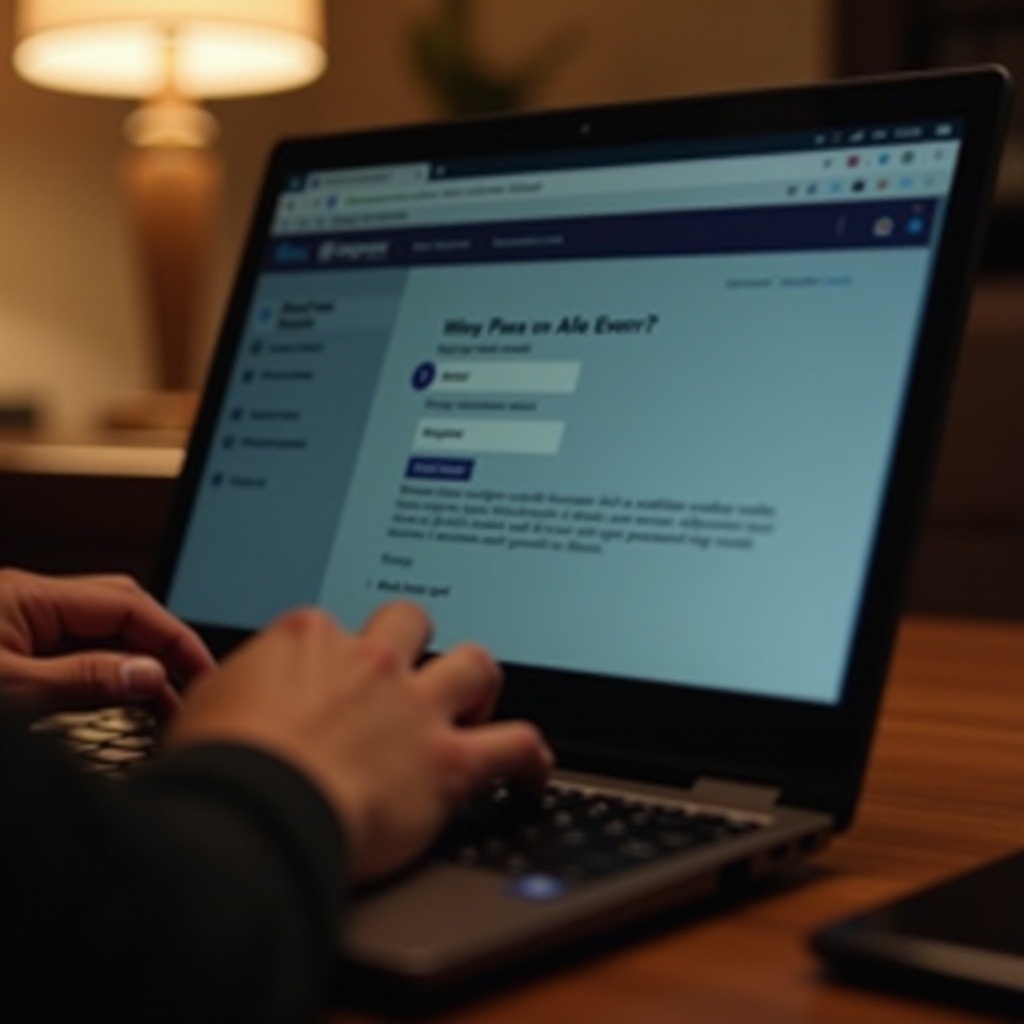
Métodos para Alterar a Senha do Seu Laptop Acer
Existem alguns métodos diferentes para alterar a senha do seu laptop Acer. Principalmente, isso envolve alterar a senha da sua Conta de Usuário do Windows ou da sua Conta Microsoft. Escolher a abordagem correta depende se você precisa de segurança de acesso local ou sincronização de acesso mais ampla em vários dispositivos.
Alterando a Senha da Conta de Usuário do Windows
Para segurança aprimorada em nível local, atualizar a senha da sua Conta de Usuário do Windows é essencial. Essa senha governa o acesso aos seus arquivos e configurações diretamente no seu laptop Acer.
Atualizando a Senha da Conta Microsoft
A senha da sua Conta Microsoft afeta o acesso a uma gama de serviços, incluindo OneDrive e Xbox Live, oferecendo uma medida de segurança mais interconectada. Atualizar isso pode proporcionar transições fluídas entre dispositivos quando uma mudança de senha é necessária.
Guia Passo a Passo: Senha da Conta de Usuário do Windows
As etapas para modificar a senha da sua Conta de Usuário do Windows são semelhantes entre o Windows 10 e o Windows 11, mas com pequenas variações.
Para Usuários do Windows 10
- Clique no botão Iniciar e selecione ‘Configurações’.
- Navegue até ‘Contas’, depois escolha ‘Opções de entrada’.
- Em ‘Senha’, clique em ‘Alterar’.
- Siga os prompts para inserir sua senha atual e, em seguida, digite a nova.
- Confirme a nova senha e clique em ‘Concluir’.
Para Usuários do Windows 11
- Abra ‘Configurações’ no menu Iniciar.
- Clique em ‘Contas’ seguido por ‘Opções de entrada’.
- Selecione ‘Alterar’ na seção ‘Senha’.
- Digite suas senhas atual e nova nos campos respectivos.
- Clique em ‘Confirmar’ para finalizar a alteração.
Como Alterar a Senha do BIOS/UEFI em Laptops Acer
Ajustar a senha do seu BIOS ou UEFI adiciona outra camada de segurança ao controlar o acesso ao firmware do sistema antes que o sistema operacional inicialize. Este passo é significativo se você está buscando melhorias abrangentes de segurança.
Acessando Configurações do BIOS/UEFI
- Reinicie seu laptop Acer.
- Assim que o logotipo da Acer aparecer, pressione repetidamente ‘F2’ para acessar o menu BIOS/UEFI.
- Use as teclas de seta para navegar até a guia ‘Segurança’.
Modificando a Senha do BIOS/UEFI com Segurança
- Dentro da guia Segurança, encontre ‘Definir Senha de Supervisor’ ou ‘Definir Senha de Usuário’.
- Insira sua senha atual, seguida pela nova.
- Salve as mudanças pressionando ‘F10’, depois pressione ‘Enter’.
Certifique-se de armazenar essa senha em um local seguro, pois esquecê-la pode complicar o processo de recuperação.
Usando Ferramentas Acer para Gerenciamento de Senhas
A Acer oferece ferramentas especializadas que podem ajudar a gerenciar as configurações de segurança do seu laptop, incluindo recuperação e gerenciamento de senhas. Essas ferramentas são úteis para usuários que desejam simplificar os processos de segurança.
Acer Care Center
O Acer Care Center desempenha um papel vital na manutenção da saúde do sistema, permitindo que os usuários acessem suporte e atualizações essenciais, facilitando assim a recuperação de senhas quando necessário.
Gerenciamento Acer eRecovery
O Gerenciamento Acer eRecovery fornece uma solução robusta para recuperação do sistema, ajudando a redefinir senhas se você estiver bloqueado no sistema, mantendo seu laptop funcional e seguro.
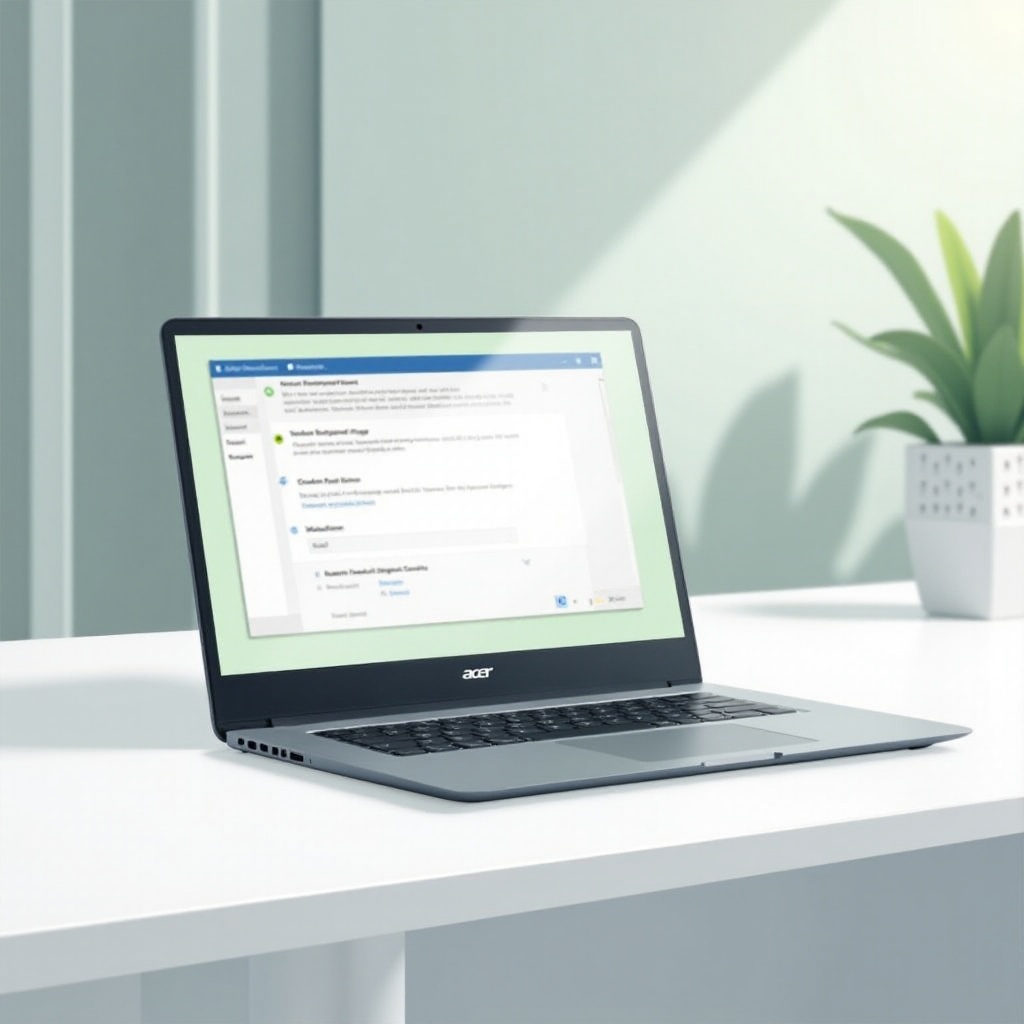
Aperfeiçoando a Segurança Após Alterar a Senha
Após alterar sua senha, você deve implementar medidas de segurança adicionais para garantir uma proteção abrangente. Aperfeiçoar esses passos é crucial para manter a segurança do seu ambiente digital.
Autenticação em Dois Fatores
Implementar a autenticação em dois fatores (2FA) adiciona uma camada extra de verificação, aumentando significativamente a dificuldade de acesso não autorizado ao seu sistema ou contas.
Medidas de Segurança Adicionais
- Atualize regularmente seu sistema operacional e aplicativos para as versões mais recentes.
- Utilize senhas fortes e únicas para diferentes contas para prevenir violação entre contas.
- Considere usar um gerenciador de senhas confiável para organizar suas senhas de forma eficaz.
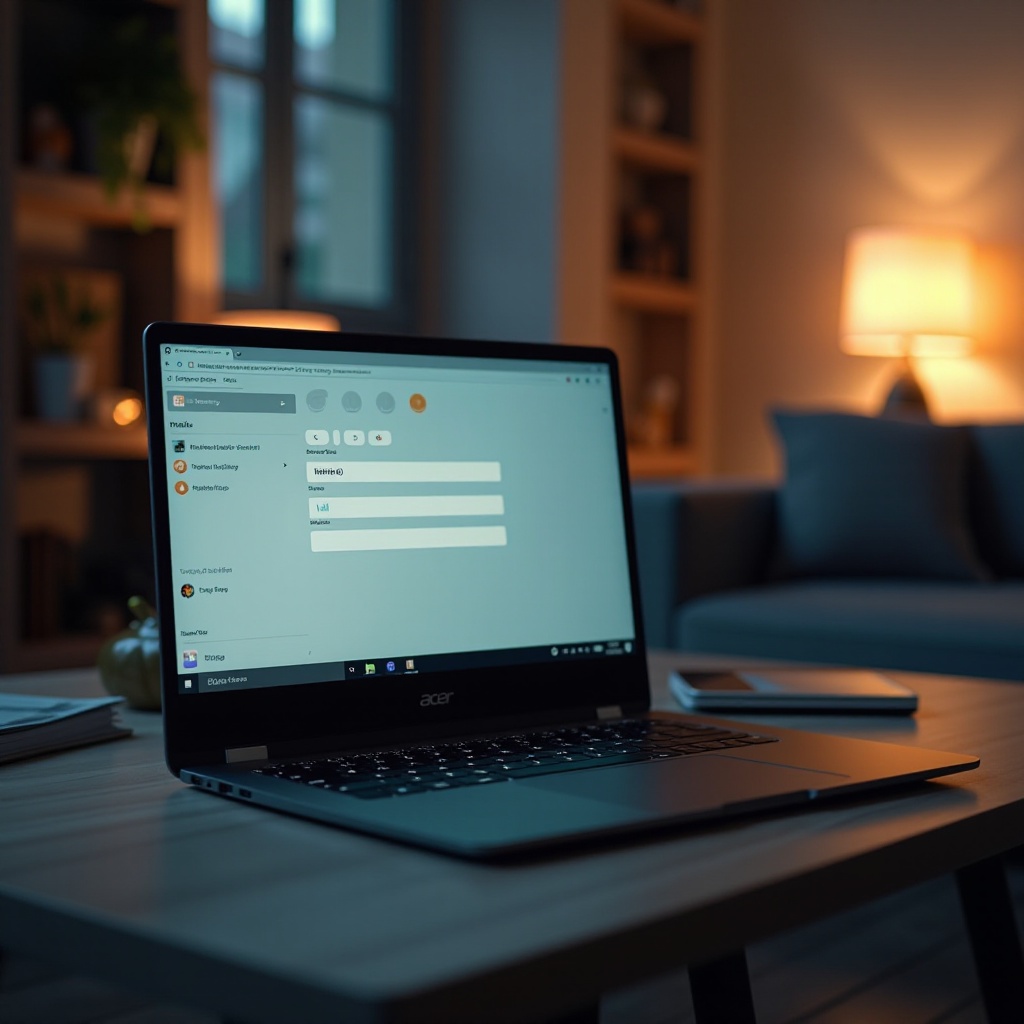
Resolvendo Problemas Comuns de Senha em Laptops Acer
Enfrentar problemas após alterar sua senha não é incomum, e saber como lidar com essas complicações pode manter seu dispositivo devidamente seguro e acessível.
Opções de Redefinição de Senha
Se você se vê bloqueado, considere usar um disco de redefinição de senha ou recorrer ao processo de recuperação da sua Conta Microsoft para recuperar o acesso sem perda de dados.
Quando Contatar o Suporte
Se problemas persistentes surgirem, ou em casos de senhas de BIOS esquecidas, entrar em contato com a equipe de suporte da Acer pode ser necessário para assistência especializada em processos avançados de recuperação.
Conclusão
Atualizar regularmente a senha do seu laptop Acer é um passo proativo e essencial para proteger suas informações pessoais. Seguindo os passos descritos neste guia e implementando medidas de segurança adicionais, você garante que seus dados permaneçam protegidos, colocando você no controle de sua estratégia de segurança digital.
Perguntas Frequentes
Como posso redefinir minha senha se estiver bloqueado no meu laptop Acer?
Você pode usar um disco de redefinição de senha ou as opções de recuperação da sua Conta Microsoft para recuperar o acesso.
É seguro usar software de terceiros para gerenciamento de senha no meu laptop Acer?
Sim, mas certifique-se de que o software é respeitável e confiável para evitar riscos de segurança.
Quais são os sinais de que preciso atualizar minha senha do laptop imediatamente?
Se suspeitar de acesso não autorizado ou se usou a mesma senha em várias contas, considere uma atualização imediata.